Hoe "Games voor jou" aanbevelingen uit te schakelen in Windows 11
Windows kan veel informatie weergeven wanneer je een zoekopdracht uitvoert. Voor sommige gebruikers is dit geweldig. Voor anderen kan het zijn dat ze informatie krijgen die ze niet nodig hebben, zoals aanbevelingen voor games om te spelen terwijl ze niet eens games spelen.
Zullen we een methode onderzoeken om de “spelletjes voor jou”-suggestie uit te schakelen op het Windows 11-besturingssysteem?
Waarom zie ik een ‘Spelletjes voor jou’-aanbeveling?
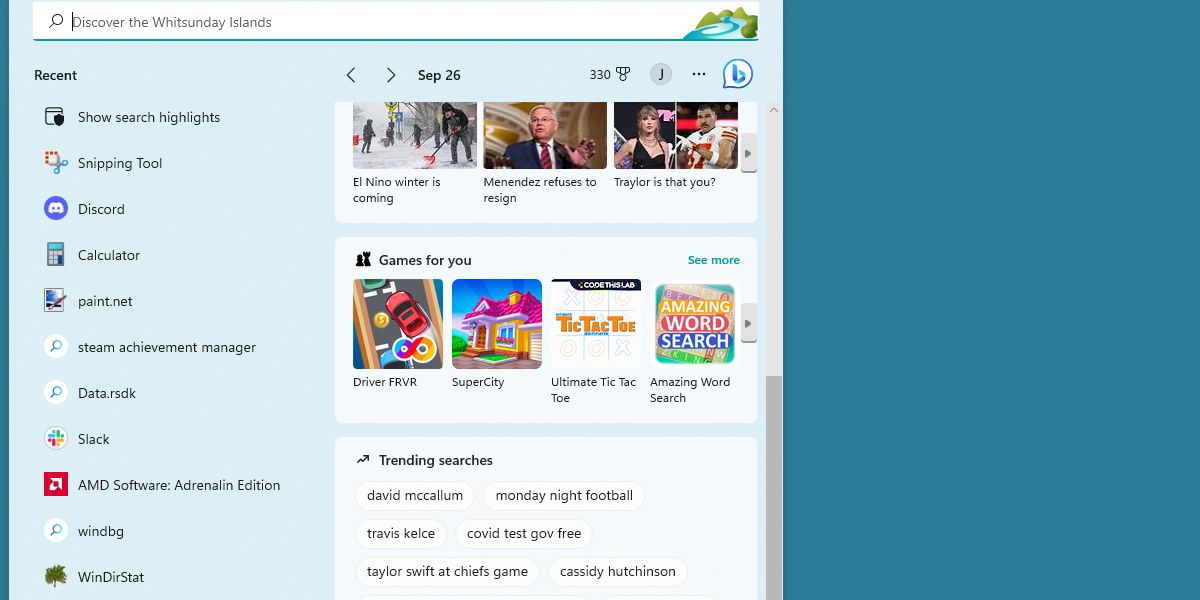
De aanwezigheid van irrelevante inhoud in zoekresultaten kan worden toegeschreven aan een specifieke functie die bekend staat als “Search Highlights”. Dergelijke items kunnen populaire nieuwsartikelen, video’s of zelfs zoektermen bevatten die op dit moment populair zijn onder gebruikers.
Het nut van trending nieuwsartikelen voor het bieden van een overzicht valt niet te ontkennen; de waarde van videoaanbevelingen blijft echter discutabel. Tenzij iemand een voorliefde heeft voor gamen, kan het bekijken van voorgestelde downloads van games onproductief blijken.
Gelukkig is het mogelijk om deze functionaliteit via een specifieke methode uit te schakelen.
Hoe zoekhoogtepunten uitschakelen en de “Spellen voor jou”-aanbevelingen verwijderen
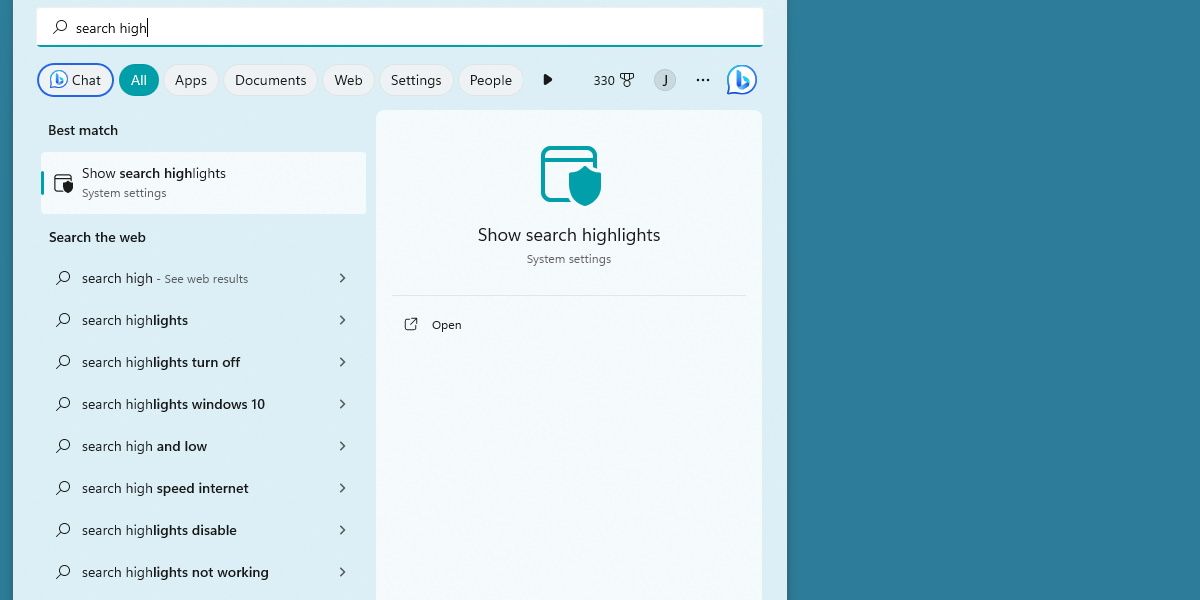
Volg deze stappen om de functie “Zoekhoogtepunten” op eenvoudige wijze uit te schakelen:1. Open het menu Start door op het Windows-logo te klikken of op de aangewezen toets te drukken.2Typ “Search Highlights” in de zoekbalk en druk op Enter om de zoekopdracht uit te voeren.3. Zoek het zoekresultaat met betrekking tot “Search Highlights” in de lijst met suggesties die verschijnt.4. Klik op het zoekresultaat om het te openen.
Als je naar de onderkant van deze pagina scrollt, kom je een keuze tegen met de tekst “Hoogtepunten uit zoekopdracht weergeven”. Het is raadzaam om deze optie te deselecteren als het gaat om het markeren van zoekopdrachten. Hoewel er alternatieve manieren zijn om dergelijke markeringen uit te schakelen, is het gebruik van deze specifieke methode de snelste oplossing.
Als je je computer opnieuw opstart, verdwijnt het gedeelte “Spelletjes voor jou” uit je gebruikersinterface.
Worden andere advertenties uitgeschakeld als je dit doet?
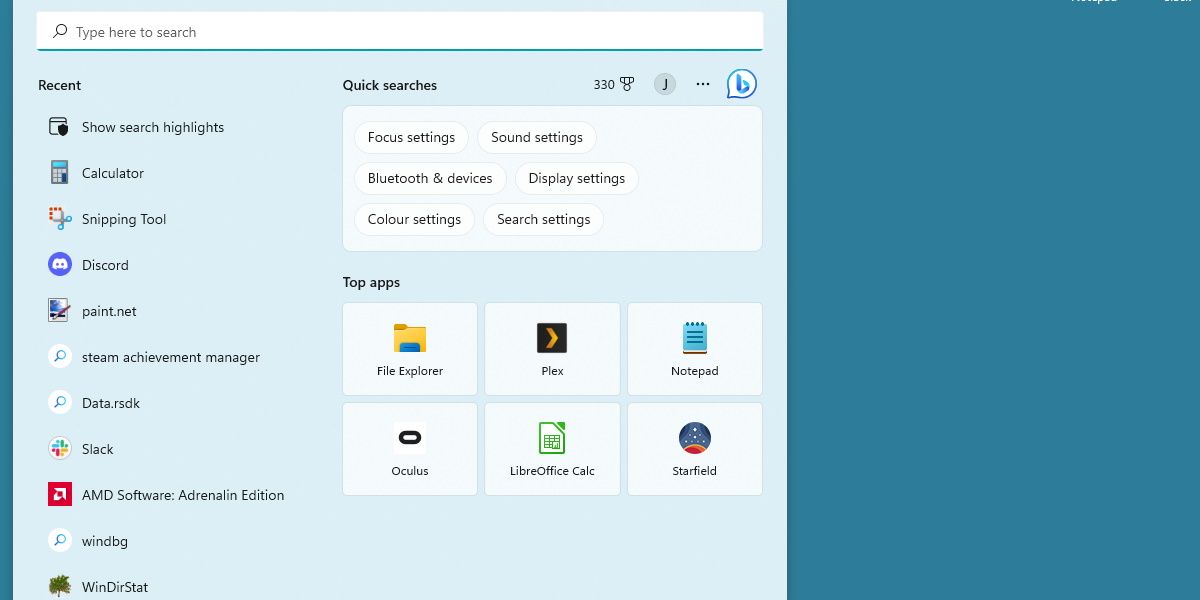
Als je deze functie uitschakelt, worden alle eerder genoemde zoekhighlights inderdaad verwijderd. Je krijgt geen videosuggesties of trending nieuwsartikelen te zien.
Door deze wijziging kan de zoekinterface worden verbeterd, maar sommige mensen zouden het op prijs kunnen stellen om het nieuwssegment te bekijken zonder dat ze enig nut vinden in het spelgedeelte.
Helaas is het niet mogelijk om specifieke segmenten te deactiveren, omdat de functionaliteit van Search Highlights alle functies omvat.
Overbodige informatie verwijderen op Windows
Aangepast voor leesbaarheid en verfijning: Voor gebruikers die op zoek zijn naar een minimalistische interface, hebben we een snel omschakelmechanisme geïmplementeerd om zoekhoogtepunten naadloos te deactiveren. Het is echter jammer dat gebruikers die waarde hechten aan zoekhoogtepunten, hier mogelijk niet volledig gebruik van kunnen maken zonder het spelaspect van de functie in te schakelen. Het zou wenselijk zijn als Microsoft in de nabije toekomst meer aanpassingsopties zou kunnen bieden, zodat gebruikers specifieke onderdelen van de functie selectief kunnen in- of uitschakelen op basis van hun voorkeuren.